exFATをFAT32にフォーマットするは、macOSとWindowsの多くのユーザーによって頻繁に行われる操作です。では、exFATをFAT32に変換するための方法や解決策はあるのでしょうか?
私たちが知っているように、exFATとFAT32は人気のあるファイルシステムであり、USBフラッシュドライブやSDカードなどの多くの記憶デバイスで使用されていますが、機能や制限事項が異なります。FAT32は最大32GBのパーティションサイズと4GBのファイルサイズをサポートしますが、exFATははるかに大きなパーティションとファイルサイズをサポートします。
exFATをFAT32に変換する必要がある理由: 多くの古いデバイスがFAT32しかサポートしていない、F32ファイルシステムの方が互換性が高い、一部のソフトウェアがFAT32の使用を必要とするなどの理由があります。
MacとWindowsでexFATをFAT32に変換する詳細な手順を紹介します。

MacでexFATをFAT32に変換するには
macOSでは、ディスクユーティリティとターミナルという2つの便利な内蔵アプリを使えば、exFATをFAT32に変換するのは簡単で便利です。変換前に必ずバックアップを取ってください。すべてのデータが消去されます。
ディスクユーティリティを使用してexFATをFAT32に変換する
- Finder > アプリケーション > ユーティリティ > ディスクユーティリティへ移動します。(またはLaunchpad > その他 > ディスクユーティリティ。)
- 左側のサイドバーで変換したいドライブを選択します。
- 上部の消去を選択し、ドライブ名を変更して、フォーマットでexFATを選択します。
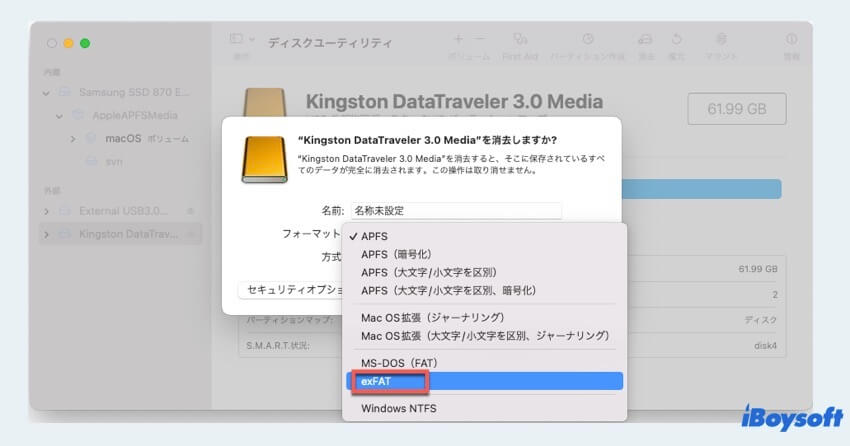
- 変換を開始するには、消去をクリックします。
コマンドラインウィンドウを使いたい場合や、コマンドに慣れている場合は、別の方法を選択することもできます。
ターミナルを使用してexFATをFAT32に変換する
- Finder > アプリケーション > ユーティリティ > ターミナルへ移動します。(または Launchpad > その他 > ターミナルへ移動します。)
- コマンド diskutil list と入力して、ターゲットドライブを特定します。
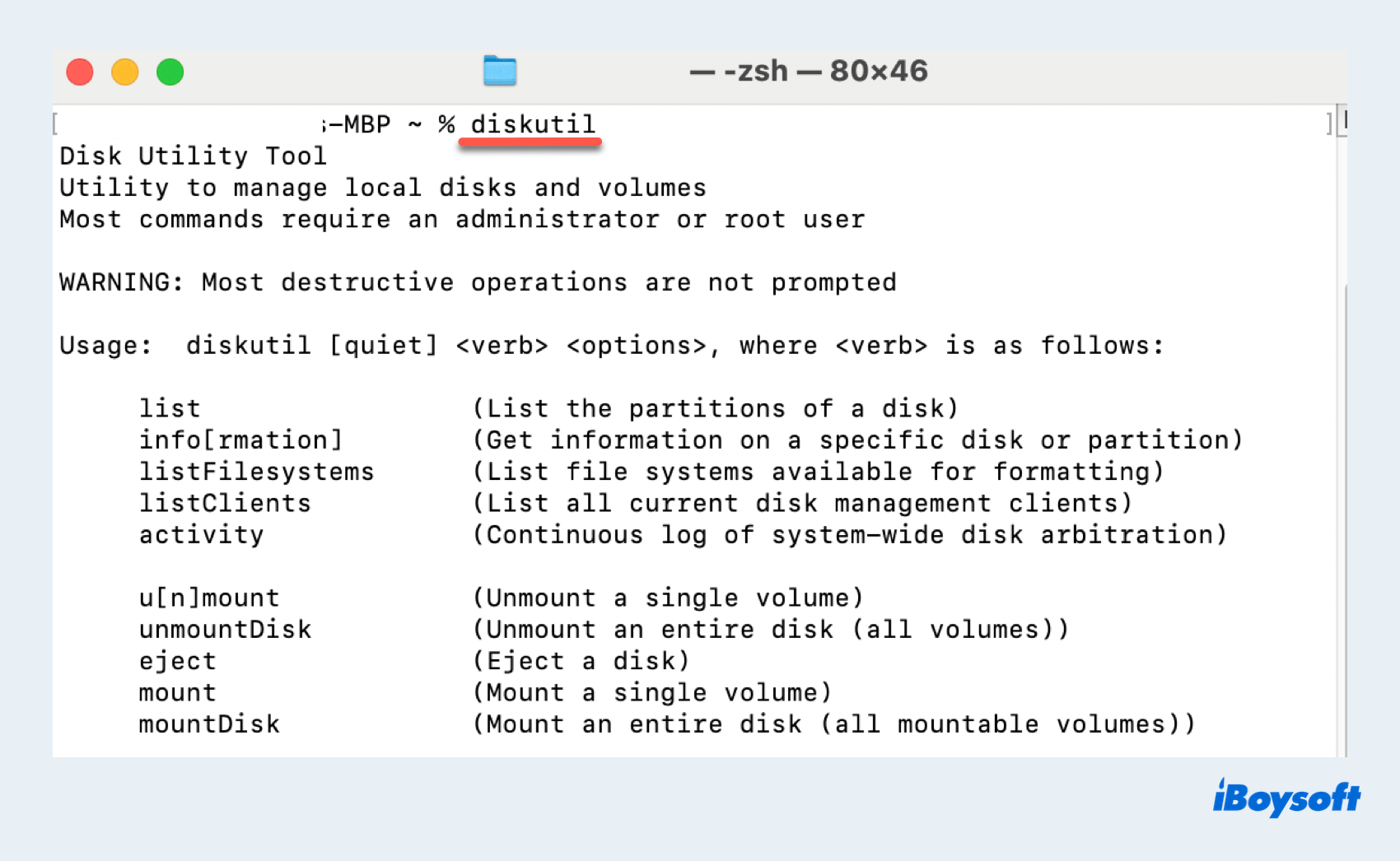
- exFATドライブの識別子を見つけます。
- sudo diskutil eraseDisk FAT32 名前 MBRFormat/dev/diskXと入力します。
(NAMEを任意のドライブ名に、Xを先ほどメモした識別子に置き換えてください。)
このドライブのフォーマットに成功した場合は、これらの方法を他の人と共有してください。
WindowsでexFATをFAT32に変換する方法
Windowsパソコンをお使いの場合、exFATをFAT32に変換する方法はいくつかあります。変換前にすべてのデータをコピーしておくようにしてください。「ディスクの管理」と「コマンドプロンプト」が主な方法です。それぞれ手順を1つずつ見ていきましょう。
ディスク管理を使用してexFATをFAT32に変換する方法
- スタートメニューを右クリックし、「ディスクの管理」を選択します。(または、WindowsキーとXキーを押して開くこともできます。)
- 変換したいexFATドライブを右クリックして、フォーマットを選択します。
- ファイルシステムとしてFAT32を選択し、「OK」をクリックすると、フォーマット処理が開始されます。
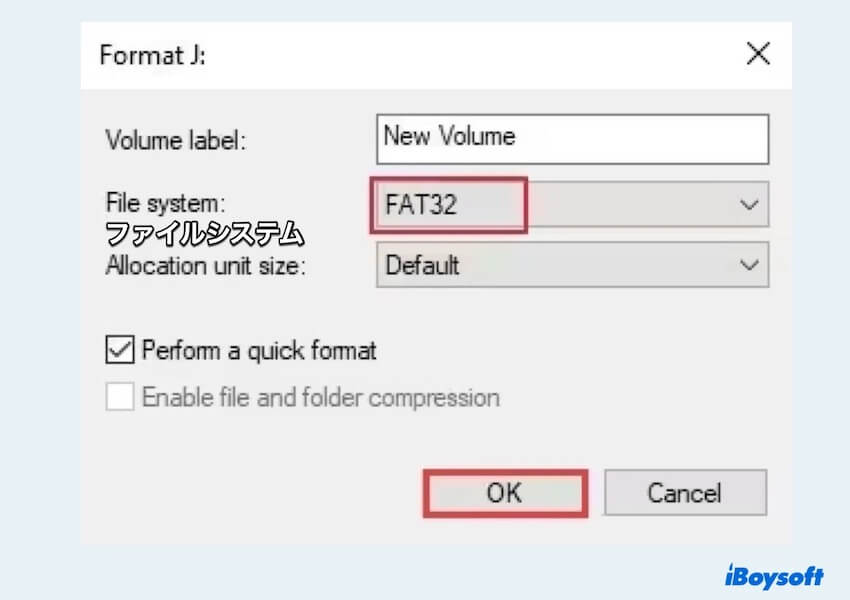
これでexFATをFAT32に変換できない場合は、次の方法に進んでください。
CMDを使用してexFATをFAT32に変換する方法
- 検索ボックスに「コマンドプロンプト」と入力します。(または、WinキーとRキーを同時に押して「cmd」と入力します。)
- 「管理者として実行」を選択して続けます。
- diskpartと入力してEnterキーを押します。
- DISKPARTウィンドウ内に次のコマンドラインを入力します
list disk
select disk x (xをexFATドライブのディスク番号に置き換えます)
list volume
select volume x (xをexFATドライブのボリューム番号に置き換えます)
format fs-fat32 quick
exFATをFAT32に変換することができましたか?喜びを共有しましょう~
ドライブのフォーマットを確認する方法
- exFATをFAT32に変換した後、Macでフォーマットを確認できます。フォーマット前にフォーマットを確認したい場合は、以下の手順をお試しください。
- macOSの場合、Finderを開き、左側のメニューでドライブを右クリックし、「情報を見る」を選択します。「フォーマット」の下にファイルシステムが表示されます。
- Windowsの場合、エクスプローラーを開き、ドライブを右クリックし、「プロパティ」を選択して「一般」タブを選択すると、ファイルシステムのフォーマットが表示されます。
まとめ
前の方法に従えば、macOSとWindows両方でドライブをexFATからFAT32に簡単に変換でき、さまざまなデバイスやプラットフォーム間での互換性と利便性が向上します。これからも快適なデジタルライフを楽しんでください。